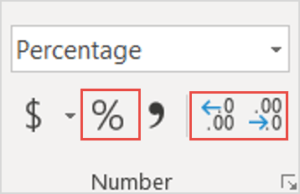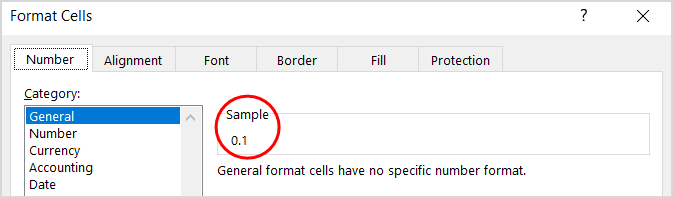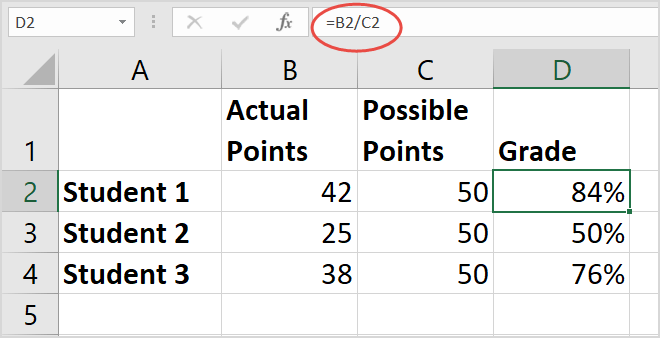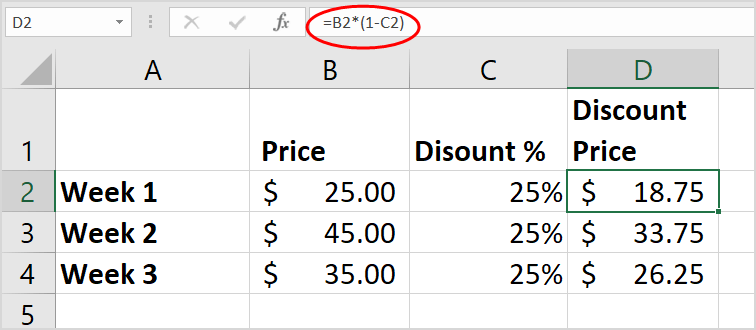Microsoft Excel us ofereix moltesdiferents de calcular percentatges . Aprenemamb Download.vn com calcular percentatges a Excel !
Podeu utilitzar Excel per calcular el percentatge de respostes correctes en una prova, descomptar el preu utilitzant diferents supòsits de percentatge o canviar el percentatge entre dos valors.
Calcular percentatges a Excel només requereix 2 senzills passos. Primer, formateu la cel·la per mostrar el valor % i, a continuació, introduïu la fórmula de percentatge a Excel per a aquesta cel·la.
Format dels valors percentuals
Per mostrar un nombre com a percentatge a Excel, heu d'aplicar Percentatge a les cel·les desitjades. Només cal que seleccioneu la cel·la a la qual voleu donar format i, a continuació, feu clic al botó Estil de percentatge (%) a la secció Número de la pestanya Inici . A continuació, augmenta o redueix els decimals segons sigui necessari.
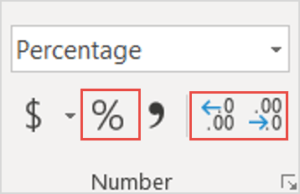
A Excel, el valor subjacent sempre s'emmagatzema en forma decimal. Per tant, fins i tot si heu utilitzat un format de percentatge (10%), només és un format que representa el valor subjacent. Excel sempre realitza càlculs sobre aquest valor. Per comprovar el valor subjacent, seleccioneu la cel·la, premeu Ctrl+1 i mireu el quadre Mostra a la secció General .
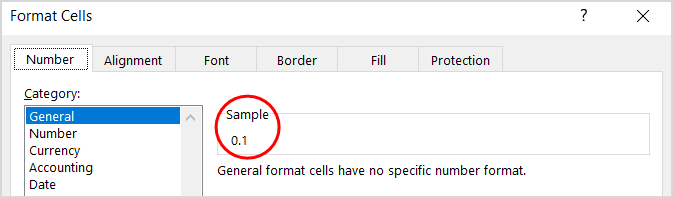
Aquí hi ha algunes coses que cal recordar quan es formen percentatges a Excel:
- Format dels valors existents : quan s'aplica el format de percentatge a una cel·la que ja té un número, Excel multiplica el nombre per 100 i afegeix un signe % al final. Per exemple, si escriviu 10 a la cel·la A2 i després apliqueu un format de percentatge, Excel el multiplicarà per 100 de manera que veureu 1000% a la cel·la, no 10%. Per resoldre aquest problema, primer podeu calcular els nombres com a percentatge. Per exemple, si heu introduït la fórmula = 10/100 a la cel·la A2, Excel mostrarà el resultat com a 0,1. Si després formateu el nombre decimal com a percentatge, el nombre es mostrarà com a 10% com s'esperava. També podeu introduir el seu número decimal directament a la cel·la i, a continuació, utilitzar el format %.
- Arrodoniment de nombres : de vegades veieu que el valor d'una cel·la no coincideix amb el nombre esperat. Per veure el percentatge correcte a la cel·la, en lloc d'un nombre arrodonit, augmenta el nombre de decimals. De nou, Excel sempre utilitza valors bàsics per realitzar càlculs.
- Format de cel·les en blanc : quan primer formateu les cel·les en blanc amb percentatges i després introduïu números, la manera de calcular% a Excel serà diferent. Els nombres iguals i superiors a 1 es converteixen en percentatges per defecte. Els nombres inferiors a 1 no precedits de 0 es multipliquen per 100 per convertir-los en percentatges. Per exemple, si escriviu 10 o .1 en una cel·la amb format prèviament, veureu que apareix un 10% en aquesta cel·la. Ara, si escriviu 0,1 a la cel·la, Excel retornarà 0% o 0,10% depenent de com formateu el decimal.
- Format mentre escriviu : si introduïu un 10% directament a la cel·la, Excel li aplicarà automàticament un format de percentatge. Això és útil quan només voleu escriure un únic percentatge al vostre full de treball, com ara una taxa d'impost o de comissió.
- Valors percentuals negatius : si voleu un format diferent per a un valor percentual negatiu, per exemple, mostrant text en vermell o entre parèntesis, podeu crear un format de nombre personalitzat com ara 0,00%;[Vermell]-0,00% o 0,00%_); (0,00%).
Calcula el percentatge en Excel
Totes les fórmules d'Excel comença amb un signe =a la cel·la on voleu obtenir el resultat, i la fórmula de percentatge d'Excel no és una excepció, concretament: =part/total (1 part/total) .
A l'exemple següent, Punts reals/Punts possibles = % de qualificació :
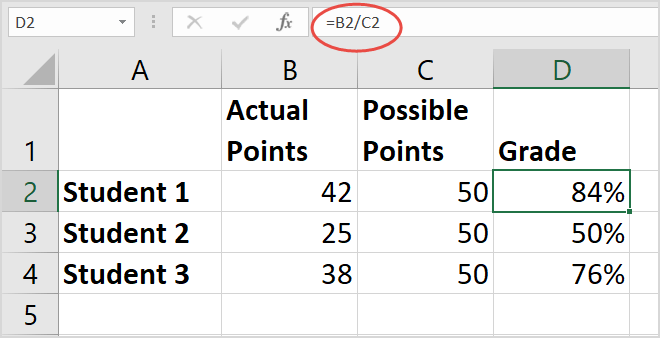
Si voleu reduir un nombre determinat en un 25%, la fórmula és la següent: =Preu*1-% de descompte . (1 significa 100%).
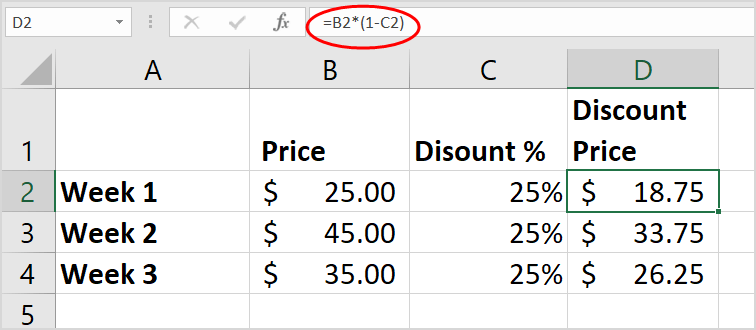
Per contra, per augmentar un nombre determinat en un 25%, només cal canviar el signe menys de la fórmula anterior per un signe més.
A dalt es mostra com calcular el percentatge a Excel . Espero que l'article us sigui útil.